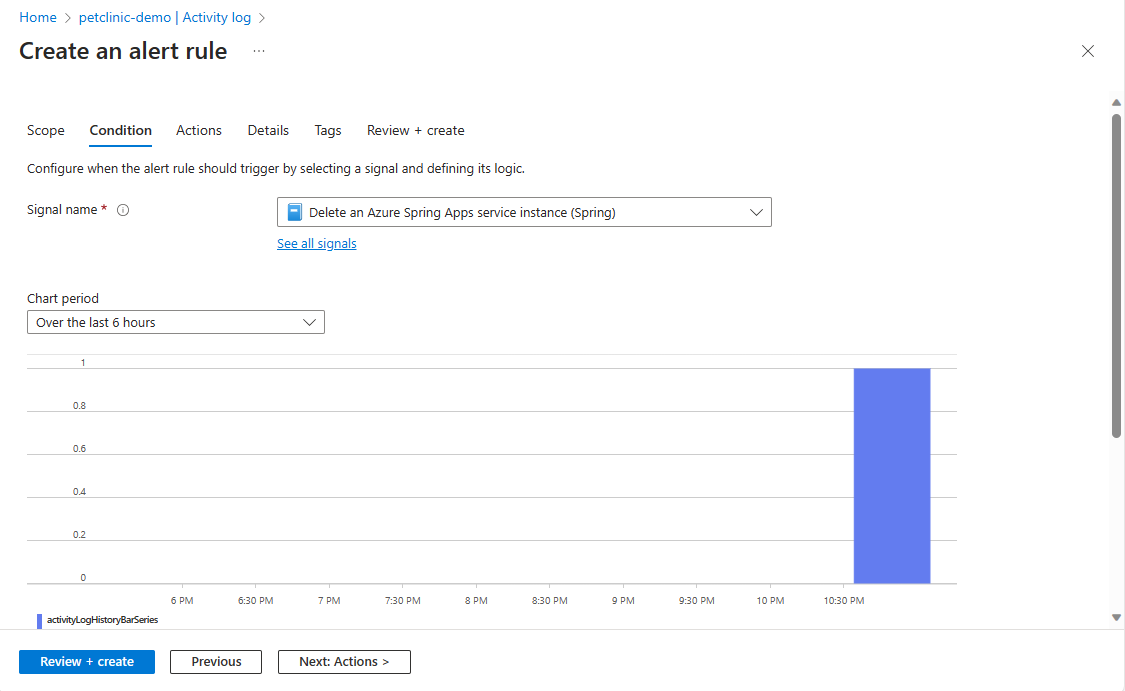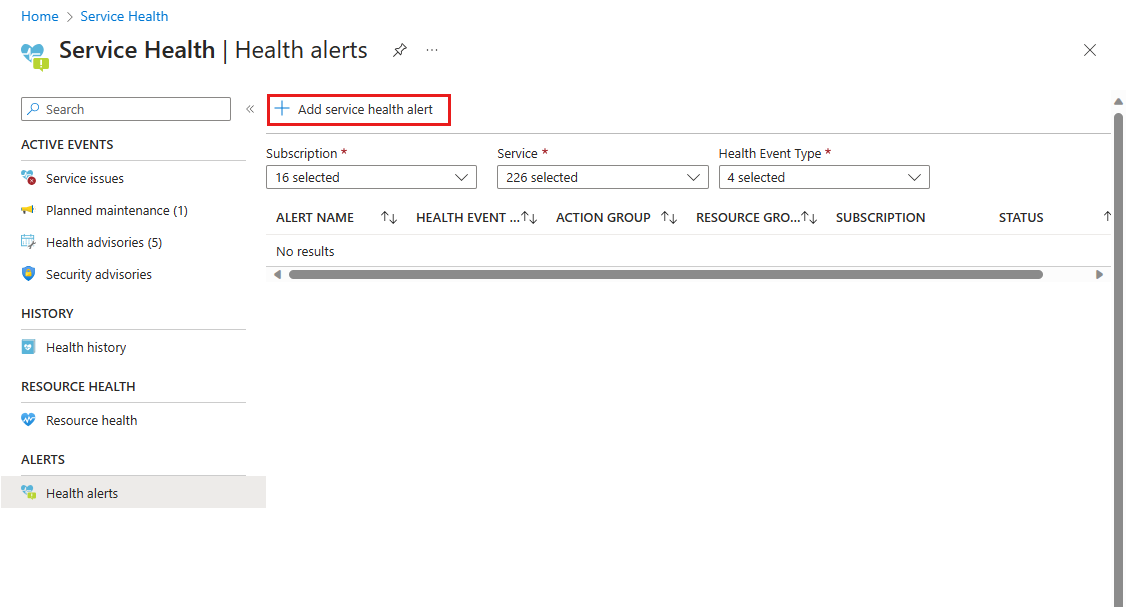使用 Azure 活動記錄和 Azure 服務健康狀態監視應用程式生命週期事件
注意
Azure Spring Apps 是 Azure Spring Cloud 服務的新名稱。 雖然服務有新的名稱,但在我們努力更新資產,例如螢幕快照、影片和圖表時,您會在某些地方看到舊名稱一段時間。
本文適用於: ✔️基本/標準✔️企業
本文說明如何監視應用程式生命週期事件,以及使用 Azure 活動記錄和 Azure 服務健康情況設定警示。
Azure Spring Apps 提供內建工具來監視應用程式的狀態和健康情況。 應用程式生命週期事件可協助您瞭解對應用程式所做的任何變更,以便視需要採取動作。
必要條件
- Azure 訂用帳戶。 如果您沒有 Azure 訂用帳戶,請在開始前建立免費帳戶。
- 已部署的 Azure Spring Apps 服務實例,以及至少一個已在服務實例中建立的應用程式。 如需詳細資訊,請參閱 快速入門:在 Azure Spring Apps 中部署您的第一個 Spring Boot 應用程式。
在 Azure 活動記錄中監視使用者觸發的應用程式生命週期事件
Azure 活動記錄 包含訂用帳戶中資源上所採取的作業所發出的資源事件。 應用程式生命週期事件(例如啟動、停止和重新啟動)的下列詳細數據會新增至 Azure 活動記錄:
- 作業發生的時間。
- 作業的狀態。
- 當您啟動應用程式時,會建立哪一個實例。
- 當您停止應用程式時,會刪除哪些實例。
- 當您重新啟動應用程式時,會刪除並建立哪些實例。
若要查看重新啟動應用程式時受影響的實例,請流覽至 Azure 入口網站 中的 Azure Spring Apps 實例,然後在瀏覽窗格中選取 [活動記錄]。
在 Azure 服務健康情況中監視應用程式生命週期事件
Azure 資源健康狀態 可協助您診斷並取得可能會影響服務可用性的問題支援。 這些問題包括服務事件、計劃性維護期間,以及區域性中斷。 應用程式重新啟動事件會新增至 Azure 服務健康狀態。 它們包括非預期的事件(例如非計劃性應用程式當機)和排程的動作(例如計劃性維護)。
監視非計畫性應用程式生命週期事件
當您的應用程式因為非計劃性事件而重新啟動時,您的 Azure Spring Apps 實例會在 Azure 入口網站 的 [資源健康情況] 區段中顯示降級的狀態。 降級表示您的資源偵測到效能可能遺失,不過仍可供使用。 非計劃性事件的範例包括應用程式當機、健康情況檢查失敗和系統中斷。
在 [Azure 首頁] 頁面上,選取 [服務健康情況],然後選取 [資源健康狀態]。
在 [健康情況歷程記錄] 中,您可以找到最新狀態、根本原因和受影響的實例。
監視計畫的應用程式生命週期事件
您的應用程式可能會在平臺維護期間重新啟動。 您可以事先從 Azure 服務健康狀態的 [計劃性維護 ] 頁面收到維護通知。
當平臺維護發生時,您的 Azure Spring Apps 實例會顯示已降級的狀態。 如果在平臺維護期間需要重新啟動,Azure Spring Apps 會執行滾動更新以累加方式更新您的應用程式。 滾動更新的設計目的是在不停機的情況下更新您的工作負載。 您可以在健康情況歷程記錄頁面中找到最新的狀態。
注意
目前,Azure Spring Apps 會執行一個定期計劃性維護,每 2-4 個月升級基礎 Kubernetes 版本。 如需詳細的維護時程表,請檢查 Azure 服務健康情況頁面上的通知。
設定警示
您可以設定應用程式生命週期事件的警示。 服務健康情況 通知也會儲存在 Azure 活動記錄中。 活動記錄會儲存大量的資訊,因此有個別的使用者介面可讓您更輕鬆地檢視及設定服務健康情況通知的警示。
下列清單描述設定警示所需的重要步驟:
- 使用觸發警示時要採取的動作來設定動作群組。 範例動作類型包括傳送語音通話、簡訊、電子郵件;或觸發各種類型的自動化動作。 根據使用者的需求而定,不同的警示可能使用相同的動作群組或不同的動作群組。
- 設定警示規則。 警示會使用動作群組來通知用戶已觸發某些特定應用程式生命週期事件的警示。
在活動記錄檔上設定警示
使用下列步驟在 Azure 入口網站 中建立活動記錄警示規則:
流覽至您的 Azure Spring Apps 實例,然後在瀏覽窗格中選取 [活動記錄 ]。
選取任何記錄以開啟其詳細數據窗格,然後選取 [ 新增警示規則]。
根據預設,警示的範圍會限定為目前的訂用帳戶。 選取 [範圍] 索引標籤以選取不同的訂用帳戶。
選取 [條件] 索引標籤。選取 [訊號名稱] 以設定條件的準則。
選取 [動作] 索引標籤。新增要套用至警示規則的動作群組。
選取 [檢閱 + 建立],然後選取 [建立]。
設定警示以監視 Azure 服務健康狀態中的應用程式生命週期事件
使用下列步驟,為 Azure 入口網站 中的服務健康情況通知建立警示規則。
在 Azure 首頁上,選取 [服務健康情況 ],然後在瀏覽窗格中選取 [資源健康狀態 ]。
選取 [ 新增資源健康情況警示]。
選取 [ 範圍] 索引標籤。指定要套用至警示規則的資源。
選取 [ 條件] 索引標籤。定義觸發警示規則的準則。
選取 [動作] 索引標籤。新增要套用至警示規則的動作群組。
選取 [檢閱 + 建立],然後選取 [建立]。
設定警示以監視計劃性維護通知
使用下列步驟,為 Azure 入口網站 中的計劃性維護通知建立警示規則:
在 [Azure 首頁] 頁面上,選取 [服務健康情況 ],然後在瀏覽窗格中選取 [健康情況警示 ]。
選取 [ 新增服務健康情況警示]。
提供 [範圍]、[條件] 和 [動作] 索引標籤上的設定值。
選取 [檢閱 + 建立],然後選取 [建立]。
下一步
意見反應
即將登場:在 2024 年,我們將逐步淘汰 GitHub 問題作為內容的意見反應機制,並將它取代為新的意見反應系統。 如需詳細資訊,請參閱:https://aka.ms/ContentUserFeedback。
提交並檢視相關的意見反應